
Tartalomjegyzék:
- Szerző John Day [email protected].
- Public 2024-01-30 09:43.
- Utoljára módosítva 2025-01-23 14:48.

Ebben készítünk egy varázslabdát, amely mozgásérzékelőt és RFID -szkennert használ a belső LED -ek animációinak vezérlésére.
Lépés: A szükséges anyagok
Ehhez a projekthez a következő eszközökre és anyagokra lesz szüksége:
- Egy Arduino Uno
- MPU-6050 érzékelő gyorsulásmérővel, giroszkóppal és hőmérséklet-érzékelővel.
- RC522 RFID olvasó
- néhány kompatibilis címke (NTAG215 -t használtam)
- 36 fehér LED
- 36 piros LED
- 36 kék LED
- 8 NPN tranzisztor, IRF520 -at használtam
- Átlátszó műanyag golyó, átmérője 16 cm
- Kis kenyérsütő
- 9V -os akkumulátor (6xAA)
- Lotsa kábelek
Eszközök:
- 3d nyomtató
- Forrasztópáka
2. lépés: A héj
Az első dolog, amit elkészítünk, elkészítjük a labda külső burkolatát. Ehhez egyszerűen csiszolja le a műanyag golyó belsejét.
Látni fogja a csiszolás során végzett ütéseket, ezért szánjon rá időt, és kis körökben, hogy egyenletes mintát kapjon.
3. lépés: A támogató csontváz

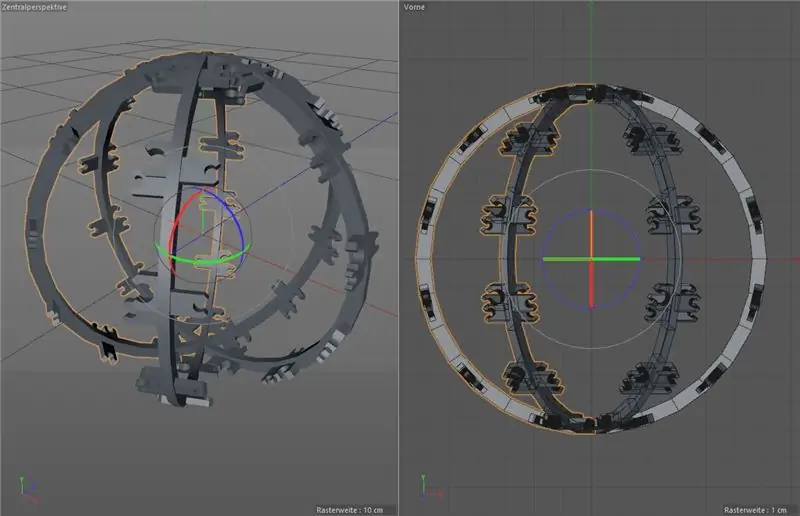
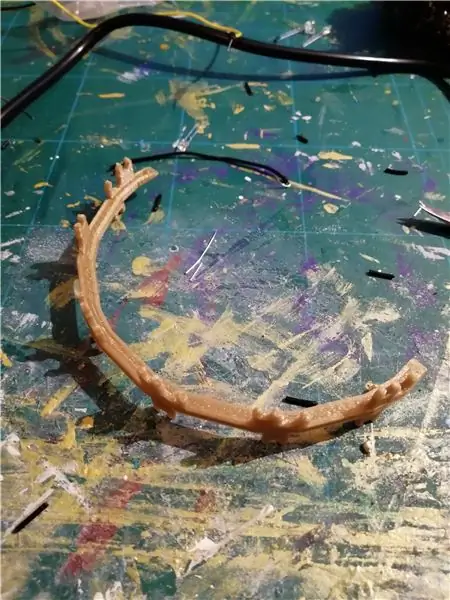
A következő dolog, amit felépítünk, a tartóváz.
Ez a váz az összes LED -et a helyén tartja, és tartalmazza a többi elektronikát. Külső átmérője 13 cm, így körülbelül 1, 5 cm távolság van a led és a héj között, amelyet megtöltünk diffúz anyaggal. Az RFID -olvasónak a végén a csontvázon kívül is el kell férnie. Ehhez készítettem egy 3D -s modellt, amely 6 bordából állt, és mindegyik borda kis csipeszekkel rendelkezik azon az oldalon, ahol a LED illeszkedik. Mint látható, minden borda 18 klip van, mindegyik színhez 6.
Mivel minden borda egyforma, hatszor nyomtathat egy bordát. Már folytathatja a következő lépést, miután kinyomtatta a bordát, így időt takaríthat meg, amíg a többi nyomtat.
4. lépés: A LED bekötése



Most bekötjük az egyes bordákat.
Mindegyik borda 6 fehér LED -et tartalmaz a középső sorban, 6 piros LED -et az egyik külső sorban és 6 kék LED -et a másik külső sorban.
Ragassza a LED -et a megfelelő bilincsbe, és ügyeljen arra, hogy a LED polaritását igazítsa úgy, hogy minden borda pozitív és negatív végű legyen, és mindegyik sorban legyen.
Először forrasztja össze a sorok első három helyét, és húzza össze az alsó három LED -et, hogy sorba kapcsolják őket. Ezután csatlakoztassa a sor mindkét pozitív végét egy vezetékkel, és mindkét negatív végét úgy, hogy mindkét rész párhuzamosan legyen csatlakoztatva.
ismételje meg mind a 6 bordát.
5. lépés: A bordák csatlakoztatása

Ha befejezte az egyes bordák bekötését, ideje csatlakoztatni a bordákat az akkumulátorhoz
Az összes kék -fehér LED -sor pozitív végét közvetlenül az akkumulátor 9 V -os kábeléhez kötheti.
A piros LED -em valamivel alacsonyabb feszültségű volt, mint a másik LED -em, ami azt jelenti, hogy először a soraik minden pozitív végét össze kellett kötni, majd egy ellenállással a 9V -ra. Ha minden LED -je azonos feszültségű, kihagyhatja ezt a lépést.
6. lépés: A LED bekötése az Arduino -hoz
Most a tranzisztorok jönnek szóba.
Fogja a kenyérsütő deszkáját, és kösse az összes földelőcsapot az Arduino földjéhez. Ezután csatlakoztassa az arduino digitális csapjait a tranzisztorok középső csapjaihoz. A fehér LED -hez az 1-6 -os tűt használtam, a piros és a kékhez pedig a 7 -es és a 8 -as érintkezőt. Most a fehér LED -sorok minden negatív végét a megfelelő tranzisztorhoz csatlakoztathatja, ügyeljen arra, hogy ne rontsa el a sorrendet. Ezután csatlakoztassa a kék és piros negatív vezetékeket a megfelelő tranzisztorhoz.
7. lépés: Az érzékelők csatlakoztatása
Most csatlakoztatjuk az érzékelőket.
A mozgásérzékelő könnyen csatlakoztatható, egyszerűen csatlakoztassa VCC -jét az 5 V -os érintkezőhöz, a Gound to Ground -hoz, az SCL -t és az SCA -t pedig az alaplap SCL és SCA csapjaihoz
Az RFID olvasónak több vezetékre van szüksége: (balra az RFID, jobbra az Arduino)
- SDA -> 10
- SCK -> 13
- MOSI-> 11
- MISO-> 12
- Az IRQ nem használt
- GND -> GND
- RST -> 9
- 3.3V -> 3.3V
Győződjön meg arról, hogy az RFID olvasó vezetékei elég hosszúak, hogy a csontvázon kívül legyenek
8. lépés: Kódolási idő
Most, hogy mindent összekapcsoltunk, itt az ideje a kódnak!
Az RFID olvasó használatához szüksége lesz erre a könyvtárra: https://github.com/miguelbalboa/rfid és a beépített SPI könyvtárra.
A mozgásérzékelő használatához a beépített Wire könyvtárat kell használnia, mivel ez egy IC2 eszköz.
Bár nem illesztem be ide a teljes kódomat, annak egyes részeiről fogok beszélni:
Ahhoz, hogy egyedi animációt rendelhessek egy adott nfc címkéhez, minden címke azonosítóját elmentem egy változóba, így amikor az RFID olvasó olvas egy címkét, összehasonlítja annak azonosítóját a mentettével, és ha az if utasítással a hozzárendelt animációs funkció.
A mozgásérzékelő egyszerűen leolvassa bármelyik kiválasztott tengely értékét, ha az olvasási érték pozitív, akkor a piros lámpák ki vannak kapcsolva, és ha negatív, akkor a kék fények.
9. lépés: A fedél lezárása és a végső virágzás
Már majdnem kész!
A projekt befejezéséhez egyszerűen hajtson be egy műanyag zacskót minden félgömbbe diffúziós anyagként, óvatosan helyezze a belső golyót az egyik felébe, majd zárja le a másik felét. Akkor kész!
Most választhat, hogy az NFC -címkéket tetszés szerint csomagolja, ragaszthatja őket egy régi könyv oldalaira, és hagyhatja, hogy az oldalak úgy járjanak el, mint a varázslatok, amelyeket a labda olvas, vagy mint én, nyomtasson ki néhány hamis pergamenlapot, írjon vagy rajzoljon rájuk, és ragassza fel az NFC matricákat a hátlapra. Tadaa, kész a varázslat!
És ezzel befejeztük a projektünket!
Ajánlott:
Varázslatos lámpa: 6 lépés

Varázslatos lámpa: Christiaan Huygens, a projektorok úttörője kifejlesztette a varázslatos lámpást, amely homorú tükröt használva tükrözte és irányította a lámpa fényének lehető legnagyobb részét egy kis üveglapon keresztül, amelyre a kivetítendő képet tervezte. tette
Varázslatos tükör hírekkel, időjárással, riasztással, időzítővel és Todolist: 9 lépés

Varázslatos tükör hírekkel, időjárással, riasztással, időzítővel és Todolist: A Magic Mirror egy speciális egyirányú tükör, mögötte kijelzővel. A Raspberry Pi -hez csatlakoztatott kijelző olyan információkat jelenít meg, mint az időjárás, a szobahőmérséklet, az idő, a dátum, a todolist és még sok más. Még mikrofont is hozzáadhat, és beállíthatja
Varázslatos egér vezeték nélküli töltéssel: 5 lépés

Varázslatos egér vezeték nélküli töltéssel: A Magic Mouse3 egy nem létező egér az Apple-től. Ha létezik, minden bizonnyal van benne vezeték nélküli töltő. Amikor az Apple nem készít ilyet, mi, gyártók igen. Visszafordítható lépésekben a Magic Mouse 2011 -ről a 2020 -as verzióra kerültem. Ebben a 2. részben látjuk a módját, hogy
Varázslatos világító teknős: 7 lépés

Varázslatos világító teknős: Üdvözlünk! Szükséged lesz az alább felsorolt kellékekre és a makecode.adafruit.com webhelyen található fiókra. Élvezd
Lebegő intelligens varázslatos tükör a régi laptopról Alexa hangfelismeréssel: 6 lépés (képekkel)

Lebegő intelligens varázslatos tükör a régi laptopról Alexa hangfelismeréssel: Jelentkezzen az „Elektronika dióhéjban” tanfolyamomra itt: https://www.udemy.com/electronics-in-a-nutshell/?couponCode=TINKERSPARK Nézze meg a youtube csatorna itt további projektekért és elektronikai oktatóanyagokért: https://www.youtube.com/channel/UCelOO
